Содержание
Как сделать коллаж в сторис Инстаграм: инструкция
8 февраля 2022
2 минуты
Читайте в статьеСкрыть
Зачем делать коллаж из фотографий
Тренд
Во-первых, коллаж в сторис — один из самых главных трендов 2021 года. Причём в моде максимально простые коллажи из четырёх фото, без какой-либо обработки, стикеров, музыки и т.д. Тренд пришёл к нам из Пинтереста и продержится минимум год. Чтобы оставаться на волне популярности, каждому инфлюенсеру нужно следить за трендами. Именно поэтому коллаж в Инстаграм stories — отличная идея. С коллажами можно даже создать отдельное актуальное. Обычно коллажи в одной атмосфере хорошо залетают и попадают в рекомендации.
Визуал
Кроме того, что коллаж для сторис — тренд, это ещё и выглядит очень красиво. Коллажи, фотографии в которых подобраны с умом, добавят стиля в ваш визуал, разнообразят его и украсят. Вы можете делать коллажи так, как вам захочется — добавлять что-то от себя, использовать необычные цветовые решения и играть с расположением элементов. Даже если у вас нет несколько разных, но притом сочетающихся фотографий, вы можете взять одну и скопировать её несколько раз, сделав коллаж. Это выглядит круто, необычно и ещё не стало мейнстримом: фишка появилась только в ноябре 2021, поэтому дерзайте!
Коллажи, фотографии в которых подобраны с умом, добавят стиля в ваш визуал, разнообразят его и украсят. Вы можете делать коллажи так, как вам захочется — добавлять что-то от себя, использовать необычные цветовые решения и играть с расположением элементов. Даже если у вас нет несколько разных, но притом сочетающихся фотографий, вы можете взять одну и скопировать её несколько раз, сделав коллаж. Это выглядит круто, необычно и ещё не стало мейнстримом: фишка появилась только в ноябре 2021, поэтому дерзайте!
Как сделать коллаж в сторис
Есть два способа добавить коллаж в сторис. У каждого из них свои преимущества и недостатки.
Первый из них самый простой и не требует времени, сил и денег — создание коллажа непосредственно в Инстаграм.
Второй уже более сложный, но зато более интересный — использование приложения для создания коллажей.
С помощью функции Инстаграма
Преимущества способа
Быстро и просто
Бесплатно
Просто, но красиво
Без потери качества
Недостатки способа
Создать оригинальный и непохожий на других коллаж будет сложнее
Мало инструментов для исполнения сложных задумок
На Андроиде
1
Откройте приложение и нажмите на режим создания сторис.
2
Выберите кнопку “коллаж” и загрузите изображения из галереи. Или можете создать их прямо сейчас.
3
Не забудьте об использовании других инструментов и функций, если таковые нужны (стикеры, музыка и др.)
4
Готово! Теперь можно публиковать.
На Айфоне
Откройте приложения Инстаграм и сделайте свайп вправо. Слева в списке режимов выберите коллаж.
Свайпните вверх, чтобы открыть галерею. Теперь создаем коллаж. Выберите несколько фото (также вы можете создать их прямо сейчас).
Настройте каждое фото, уменьшив или увеличив. Добавьте другие необходимые эффекты. Готово!
Для Айфона есть ещё одна фича, которая поможет создавать коллажи быстро и просто, а главное — в самом Инстаграме. Для начала вам нужно зайти в режим создания сторис и свайпнуть вверх, выбрать фото из галереи или сделав прямо сейчас.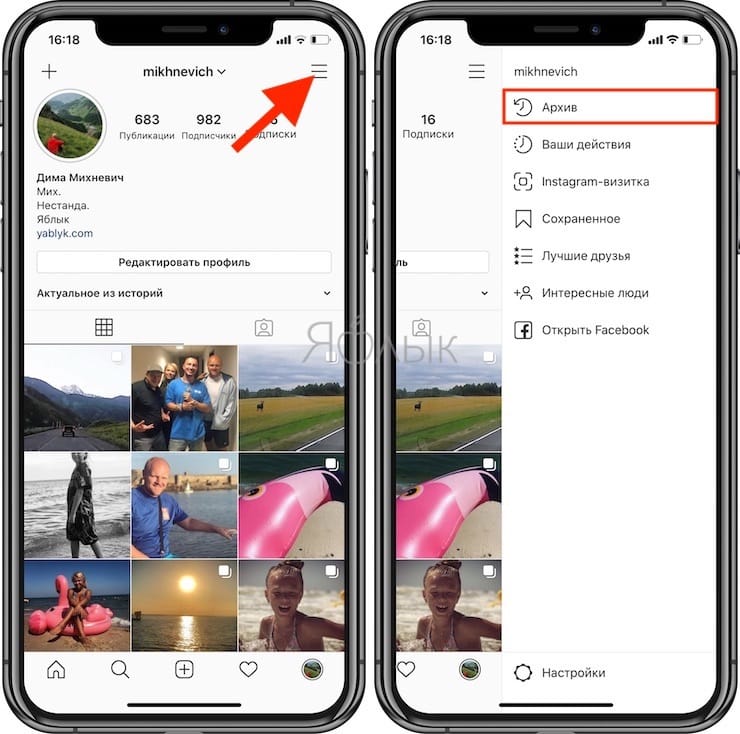 Уменьшите его и расположите так, как хочется.
Уменьшите его и расположите так, как хочется.
После этого зайдите в галерею и выберите второе фото. Откройте его и нажмите на иконку “поделиться” слева снизу. Откроется панель. На ней выберите самую первую кнопку под названием “скопировать”. Теперь зайдите в сторис и нажмите “вставить”. Готово! Вы можете вставлять ещё больше фотографий таким образом.
Использование сторонних приложений
Преимущества способа
Красиво
Оригинально и непохоже на других
Много инструментов для воплощения задумки
Интересный процесс создания
Недостатки способа
Долго
Возможно, платно
Может потеряться качество
Layout for Instagram
Layout for Instagram
Этот редактор создан самим Инстаграм, он позволяет создавать коллажи быстро, а главное — без потери качества. На данный момент это приложение — лучшее для коллажей, т.к. оно наиболее совместимо с Instagram. Кстати, оно полностью бесплатное.
PicsArt
Picsart Photo & Video Editor
Этот фоторедактор с множеством функций знаком многим людям.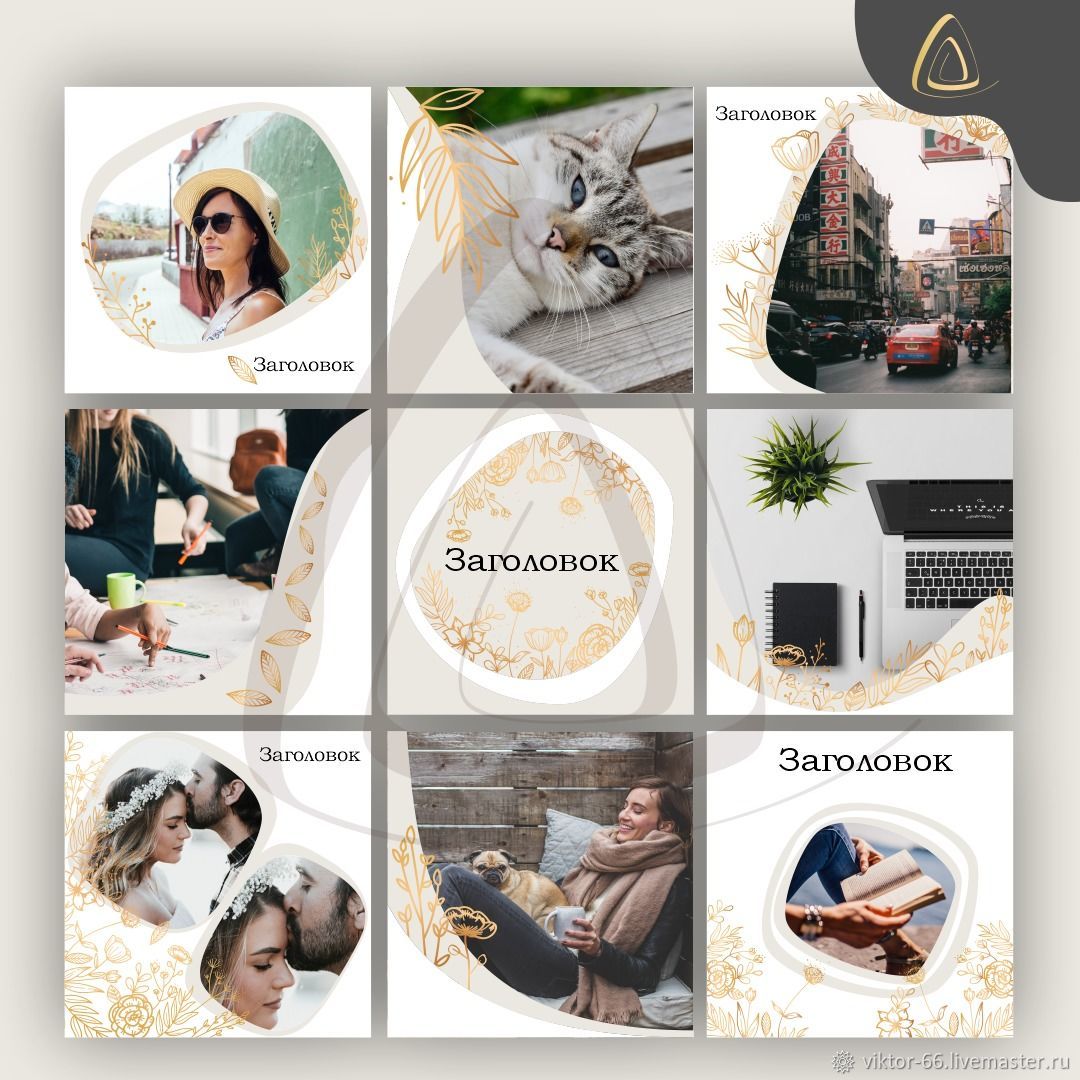 В нём можно создать классные коллажи, использовать многочисленные эффекты, фильтры и другие фичи для фотографий.
В нём можно создать классные коллажи, использовать многочисленные эффекты, фильтры и другие фичи для фотографий.
Story Maker
Story Maker
В этом приложении можно выбрать шаблон для сторис: количество шаблонов — более тысячи! Причём большая часть из них полностью бесплатные. Самые красивые, к сожалению, зачастую платные, поэтому, возможно вам придётся потратить деньги, чтобы создать оригинальную сторис.
StoryChic
Insta Story Collage Maker for Instagram–StoryChic
Приложение с очень приятным интерфейсом и большим количеством шаблонов. Многие шаблоны бесплатные. Есть несколько вариантов довольно выгодной подписки. Качество почти не теряется.
Nichi
Nichi: Collage & Stories Maker
Одно из лучших приложений с очень красивыми шаблонами. Кроме шаблонов, в нём вы сможете найти красивый текст, стикеры и много других украшений. Есть версия “Nichi Pro”, на случай, если вы захотите воспользоваться всем функционалом. Однако приложение и так имеет множество бесплатных крутых макетов.
Однако приложение и так имеет множество бесплатных крутых макетов.
Чтобы бесплатно прокачать любую историю и сделать так, чтобы она привлекала в профиль новых подписчиков, используйте сервисы от Kamaninga.
Первый из них предназначен для генерации красивых шрифтов. Их можно использовать в коллажах, тем самым создавая более интересную картинку.
Второй сервис — это бесплатная подборка хештегов, используя которую, вы с большой вероятностью привлечёте целевую аудиторию. Переходите по ссылкам ниже и ежедневно прокачивайте свой профиль!
Возможно вам будет полезно
Красивый шрифт
Выбрать красивый шрифт на русском и прокачать свой профиль
Конкурсы
Простой способ выбрать победителя конкурса или принять в нем участие
Итог
Теперь вы знаете все фишки создания историй с коллажом при помощи приложений и самого Инстаграма. Если вы хотите узнать больше про эту социальную сеть, научиться создавать и загружать качественный контент, читайте наши бесплатные статьи для SMM-специалистов и блогеров-новичков: 10 лайфахов для привлечения клиентов, Шапка профиля в Инстаграм: что это такое и как красиво её оформить, Красивые шрифты для инстаграм на русском и английском: ТОП-20.
Коллаж в сторис — один из самых главных трендов 2021 года. Причём в моде максимально простые коллажи из четырёх фото
Коллажи, фотографии в которых подобраны с умом, добавят стиля в ваш визуал, разнообразят его и украсят.
Обычно коллажи в одной атмосфере хорошо залетают и попадают в рекомендации
Поняли ли вы фишку создания коллажей в сторис?
Да
Скорее да, чем нет
Скорее нет, чем да
Нет
Частые вопросы
Можно ли создавать коллаж в Инстаграм из видео?
Пока такой функции нет, но возможно, что через какое-то время она появится. Однако вы можете сделать это с помощью сторонних приложений для продвинутого монтажа.
Где найти вдохновение для создания атмосферных коллажей?
Откройте Pinterest и вбейте запрос в духе “Эстетика коллаж” или “Collage aesthetics”. Вам будет представлено множество вариантов на разные тематики.
Музыка в коллаже: добавлять или нет?
Иногда музыка может придать коллажу динамичности, сделать его оригинальным и запоминающимся.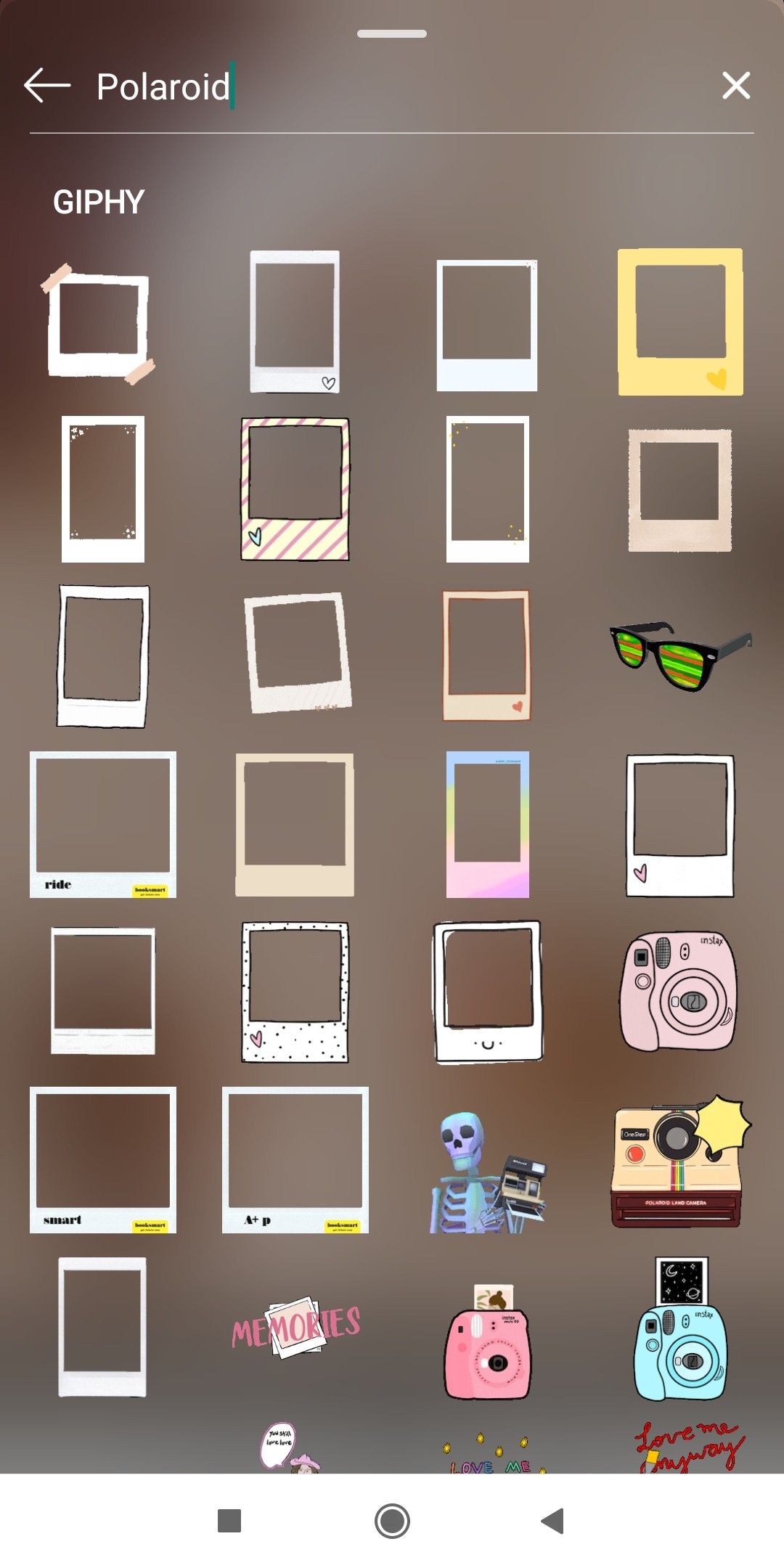 А иногда коллаж в музыке не нуждается. Решать только вам, в зависимости от ваших целей.
А иногда коллаж в музыке не нуждается. Решать только вам, в зависимости от ваших целей.
5 Лайфхаков для Инстаграм сторис, о которых вы не знали (2020)
Подпишитесь и получайте новости первыми
Telegram
Вконтакте
TikTok
Поделитесь статьей и оцените
Как в историю инстаграм добавить несколько фото и сделать 2 фото в одну сторис
Главная » Подробные инструкции по instagram
Социальная сеть Instagram настолько плотно вошла в жизнь людей, что многие там не только общаются, но также зарабатывают и ведут собственный бизнес. Если это как раз то, чем вы предпочитаете заниматься, то для раскрутки своего аккаунта вам обязательно пригодится подробнее узнать о некоторых фишках приложения.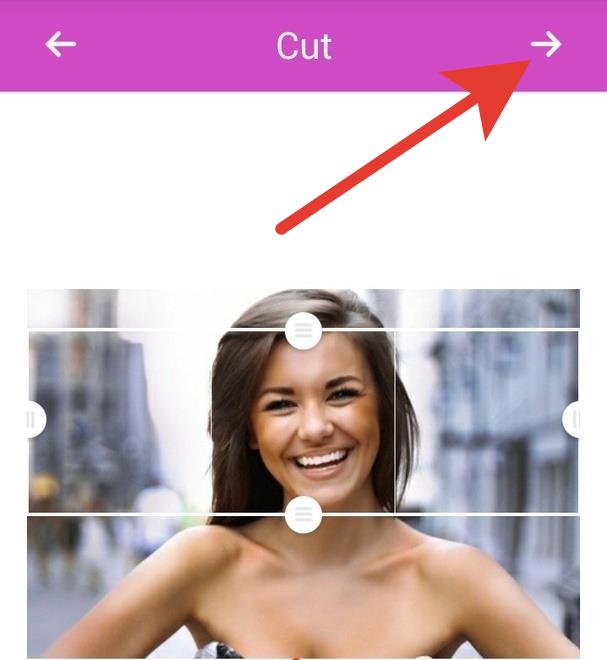 К примеру, как в историю Инстаграм добавить несколько фото.
К примеру, как в историю Инстаграм добавить несколько фото.
Делаем фотку в инстаграм из нескольких
Для начала начнём с того, как несколько фото Инсты превратить в одно и сразу выложить его в сториз. Наверняка большая часть пользователей слышала про такую технику, как коллаж.
Коллаж – это изображение, составленное из 3-4 маленьких картинок.
Оно до сих пор пользуется невероятным успехом и радует своим удобством. Ведь можно увидеть сразу, например, весь технологический процесс приготовления ресторанного блюда, не листая 5 минут целый пост.
Чтобы создать подобный коллаж не нужны какие-либо навыки, достаточно скачать стороннюю утилиту-редактор. В числе популярных:
- Layout;
- FotoCollage.
Оба они направлены непосредственно на создание коллажей и накладывание на них фильтров.
Для удобства рассмотрим отдельно работу в каждом из них.
Layout:
- Возьмите в руки мобильный гаджет и разблокируйте экран.

- Запустите Layout.
- Ознакомьтесь со вступительной информацией.
- Поставьте галочки на желаемых фотографиях из галереи устройства.
- В верхней части определитесь с моделью коллажа и кликните на него.
- Отредактируйте: отзеркальте, переверните изображения, добавьте рамку и сделайте её тоньше или толще.
- Щёлкните на «Сохранить» и «Поделиться».
- Нажмите на Instagram из предложенного списка.
- Выберите «Story».
- Поделитесь коллажем в программе Инсты.
FotoCollage:
- Зайдите в утилиту FotoCollage с телефона.
- Отредактируйте картинки, если нужно в разделе «Редакции». Можно наложить смайлы, мордочки животных, увеличить пропорции, добавить рамку и фон, написать текст и использовать фильтр.
- Сохраните изменения и выйдите обратно в меню софта.
- Выберите «Коллаж» и поставьте галочки напротив понравившихся фотографий.
- Измените положение картинок, добавьте рамку, обновите фон по своему вкусу.

- Подтвердите изменения.
- Пролистайте вниз до колонки «Поделиться» и щёлкните на иконку Инстаграма.
- Кликните на «Stories» и опубликуйте запись.
На заметку. В приложении FotoCollage можно сделать не только стандартный коллаж, но и «фристайл».
Добавляем несколько фото в сториз
Теперь перейдём к основному: добавлению нескольких фотографий в сториз Инстаграм. Существует два способа, как выложить такой ролик. Разберём каждый более детально.
Первый (через Айфон и Андроид):
- Разблокируйте свой смартфон и откройте файловую систему устройства. Чаще всего он имеет название «Проводник».
- Зайдите в галерею и найдите необходимые изображения.
- Выделите нужное количество картинок и кликните на «Отправить» или «Поделиться».
- Выберите «Instagram» и «Stories».
- Отфильтруйте их в редакторе приложения соцсети.
- Определитесь с категорией получателей и щёлкните иконку «Опубликовать».

Второй (через Айфон и Андроид):
- Запустите официальное приложение соцсети.
- Выполните вход при помощи своего логина и пароля.
- Зайдите в общую ленту и тапните на иконку аватарки в верхней части экрана. Тем самым перейдёте в режим съёмки сторис.
- Смахните снизу вверх, открыв галерею.
- Зажмите нужное изображение и проставьте галочки на остальных понравившихся.
- Обработайте материал: проставьте хэштеги, добавьте геолокацию и т.п.
- Выберите друзей, которые смогут просматривать вашу историю.
- Тапните надпись «Поделиться».
Полезно знать. Если не помните данные для авторизации, то кликните на опцию «Забыли пароль». Система отправит SMS-код для восстановления доступа.
Третий (через ПК), если у вас Windows 10:
- Откройте скачанное приложение Instagram.
- Авторизуйтесь и кликните на значок «объектив» в верхней части экрана.
- Выделите все подходящие фото.
- Отредактируйте картинки.
- Пролистайте страницу вниз до колонки «Получатели».
- Поставьте галочку на «Ваша история».
- Нажмите на кнопку «Отправить».
Четвёртый (через ПК), если у вас Windows 8 и ниже:
- Скачайте эмулятор для Android-игр BlueStacks 4 и файловый менеджер Total Commander.
- Запустите установленную утилиту и авторизуйтесь в gmail-аккаунте.
- В Гугл Маркете (его можно найти на «Главной» в BlueStacks) в строке поиска впишите «Инстаграм» и загрузите официальное приложение соцсети.
- Выполните вход в Инстаграм и кликните на иконку вашей аватарки в общей ленте.
- Добавьте в историю несколько картинок и по желанию обработайте их.
- Опубликуйте ролик.
Важно.
Скачивайте сторонние утилиты на ПК только с проверенных источников.
Вот и все способы, которые позволяют уместить сразу по 3-4 изображения в одну историю социальной сети. Выбирайте тот, что вам пришёлся по душе и дерзайте.
Понравилась статья? Поделиться с друзьями:
3 способа добавить несколько фотографий в историю Instagram
Истории Instagram должны занимать центральное место в плане каждой компании в отношении социальных сетей.
Вы можете просто продавать продукты, инструменты или другие сообщения, которые вы хотите донести до своей аудитории, используя Instagram Stories, сохраняя при этом высокий уровень вовлеченности в социальных сетях на платформе.
Благодаря инструментам настройки Instagram вы можете сделать каждую свою историю особенной. Кроме того, поскольку истории скоротечны, вы действительно можете сделать их своими собственными! Меньшее количество пользователей Instagram знает, что вы можете добавить несколько изображений в виде коллажа на один слайд в своей истории Instagram.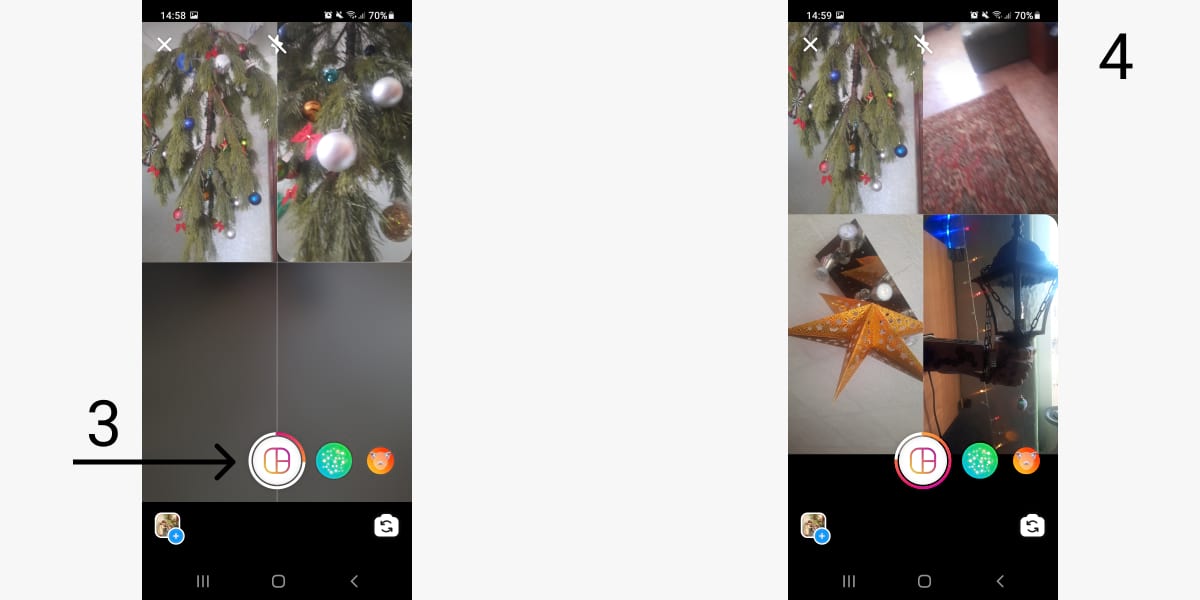
Использование интерактивных функций Instagram, таких как опросы, вопросы и викторины в Instagram Stories, — это отличный способ общаться со своей аудиторией и расширять охват. Многие пользователи Instagram по-прежнему вручную добавляют отдельные фотографии в свои истории по одной. Вместо того, чтобы делать это таким образом, вы можете поместить несколько фотографий в историю и создать красивые коллажи, истории с фоном и красивые сетки.
Вот обзор содержания этой статьи:
- Как добавить несколько фотографий в историю Instagram?
- Добавление нескольких фотографий в историю Instagram с помощью наклеек
- Использование макета для добавления нескольких фотографий в истории Instagram
- Добавить несколько фотографий в историю Instagram с музыкой
- Как публиковать истории в Instagram с Mac или ПК?
- Часто задаваемые вопросы
Вы можете сразу перейти к нужному разделу или продолжить прокрутку.
Как добавить несколько фотографий в историю Instagram?
В Instagram вы можете добавить до 10 фотографий одновременно, создавая серию историй из нескольких изображений из фотопленки. Вот как:
Вот как:
Шаг 1 : Нажмите на значок камеры, чтобы открыть инструмент Stories.
Шаг 2 : В нижней части экрана коснитесь значка фотографии.
Шаг 3 : В области над фотогалереей выберите значок нескольких фотографий.
Шаг 4 : Коснитесь изображений, которые вы хотите включить в свои истории, в том порядке, в котором вы хотите, чтобы они отображались. Когда вы нажимаете на каждое изображение, появляется номер, чтобы вы могли видеть порядок. Ваши истории могут содержать до 10 фотографий одновременно.
Шаг 5 : Чтобы добавить наклейки, текст или музыку к фотографиям, нажмите «Далее».
Шаг 6 : После редактирования фотографий нажмите «Далее».
Шаг 7 : Чтобы поделиться своими изображениями, нажмите «Ваша история».
Добавление нескольких фотографий в историю Instagram с помощью стикеров
Используйте функцию стикеров Instagram, если вы хотите, чтобы все изображения из ваших историй Instagram появлялись на одном экране одновременно:
Шаг 1 : Откройте истории Instagram, нажав значок камеры в верхнем левом углу экрана.
Шаг 2 : Добавьте основное фото в свою историю, щелкнув значок камеры.
Шаг 3 : Затем щелкните значок Наклейка в правом верхнем углу экрана.
Шаг 4 : Найдя фотонаклейку , коснитесь ее.
Шаг 5 : Это покажет вашу вторую фотографию в сети.
Шаг 6 : Вы можете изменить форму рамки, коснувшись дополнительной фотографии.
Шаг 7 : Продолжайте делать это, пока не соберете все изображения, которые хотите для своей истории.
Использование макета для добавления нескольких фотографий в истории Instagram
Вы смотрели на новый макет Instagram? Вы можете использовать этот отличный инструмент для создания коллажей из ваших любимых фотографий для Instagram Stories . Вот как вы можете это сделать:
Шаг 1 : Откройте Instagram Stories, коснувшись значка камеры в верхнем левом углу экрана.
Шаг 2 : Коснитесь значка макета , расположенного в левой части экрана.
Шаг 3 : Просмотрите различные варианты макета в меню над кнопкой спуска затвора.
Шаг 4 : Чтобы выбрать фотографии для коллажа, коснитесь значка фотографии в левом нижнем углу.
Шаг 5 : Вы можете добавить наклейки, текст, музыку или эффекты после создания коллажа, используя значки в верхней части экрана.
Шаг 6 : Чтобы поделиться макетом со своими подписчиками, коснитесь «Ваши истории».
Добавление нескольких фотографий в историю Instagram с музыкой
Добавление нескольких фотографий в историю Instagram с музыкой — еще одна проблема, с которой сталкиваются многие пользователи Instagram. Вот простой способ сделать это:
Шаг 1 : Запустите приложение Instagram, затем выберите значок Your Story на главном экране.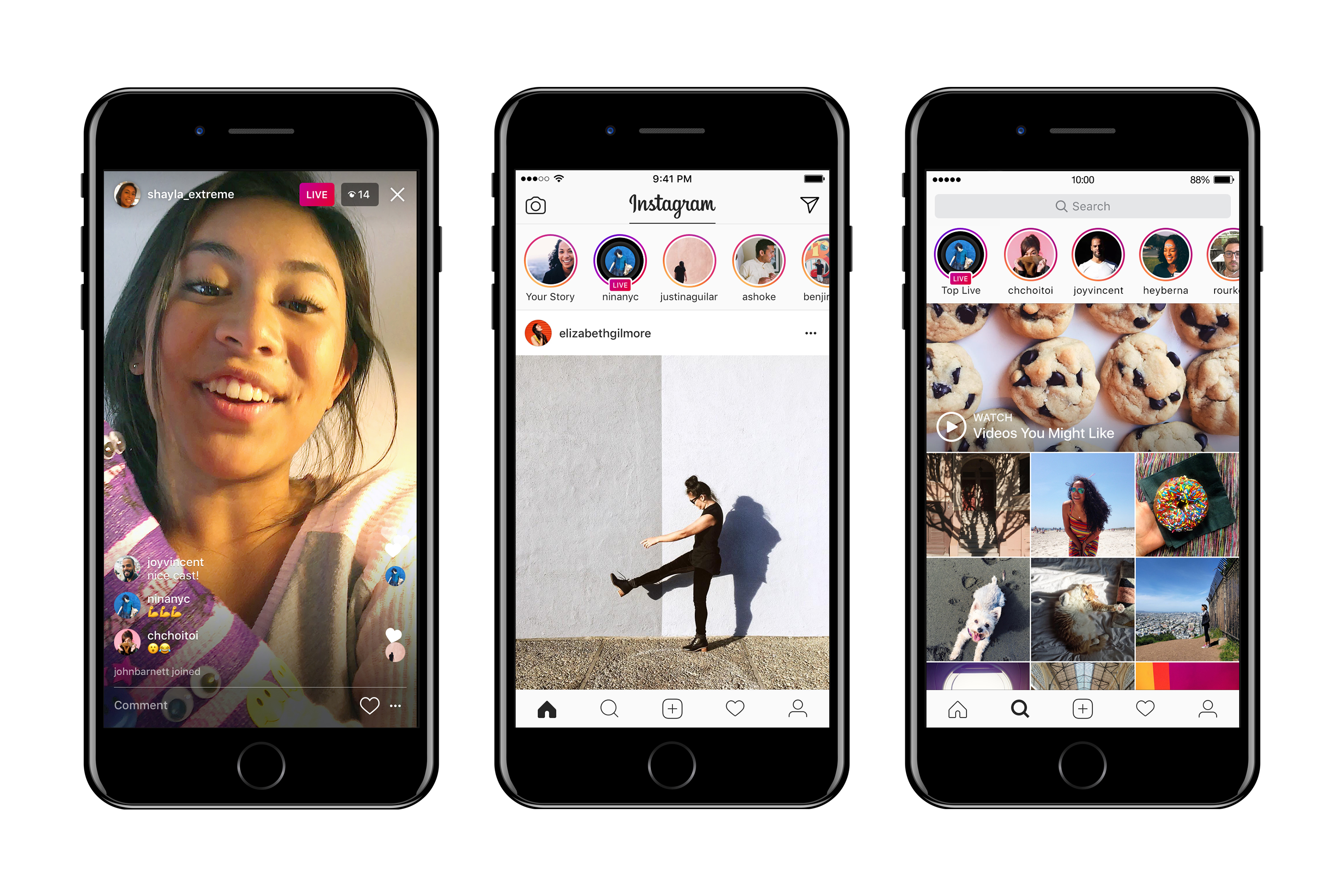
Шаг 2 : На экране телефона коснитесь параметра изображения в левом нижнем углу.
Шаг 3 : Выберите основное изображение, которое хотите опубликовать.
Шаг 4 : Проведите вверх от нижнего края экрана, чтобы добавить стикеры и другие элементы в свою историю.
Шаг 5 : Выберите изображения, которые вы хотите наложить на основное изображение. Вы можете выбрать только одно изображение за раз; вы должны повторно использовать функцию нескольких фотографий для загрузки дополнительных изображений.
Шаг 6 : Удерживая многослойные фотографии между двумя пальцами и сводя пальцы, вы можете регулировать размер изображений. Вы можете редактировать свои фотографии, применяя эффекты, текст и наклейки.
Шаг 7 : Затем выберите песню, которую хотите включить в историю, выбрав наклейку Music . Вы можете выбрать лучшую часть песни, которая вам нравится.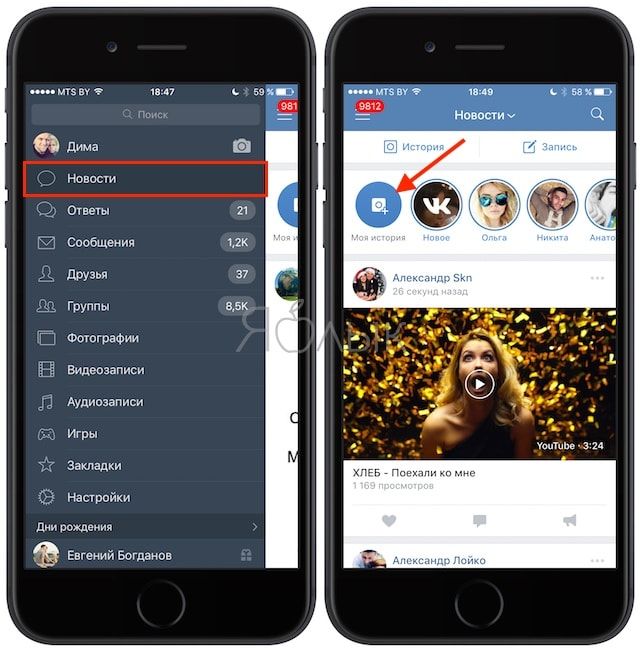
Шаг 8 : Наконец, выберите опцию «Ваша история» в левом нижнем углу.
Как публиковать истории в Instagram с Mac или ПК?
Используя Facebook Creator Studio, вы можете планировать и публиковать фотографии, видео, посты с несколькими изображениями, карусели и видео для IGTV. Instagram Stories — единственная функция, которую нельзя публиковать и планировать с помощью Creator Studio.
Используя веб-приложения и мобильные приложения, Statusbrew позволяет создавать и планировать истории для ваших бизнес-аккаунтов Instagram. Из-за ограничений API Instagram публикация историй Instagram через Statusbrew возможна только с использованием push-уведомлений из мобильного приложения.
Шаг 1 : Нажмите Написать на домашней странице Statusbrew.
Шаг 2 : Выберите свой бизнес-профиль Instagram на вкладке Выберите профиль .
Шаг 3 : Добавьте тег к своему сообщению, прикрепите изображение и введите подписи в текстовое поле.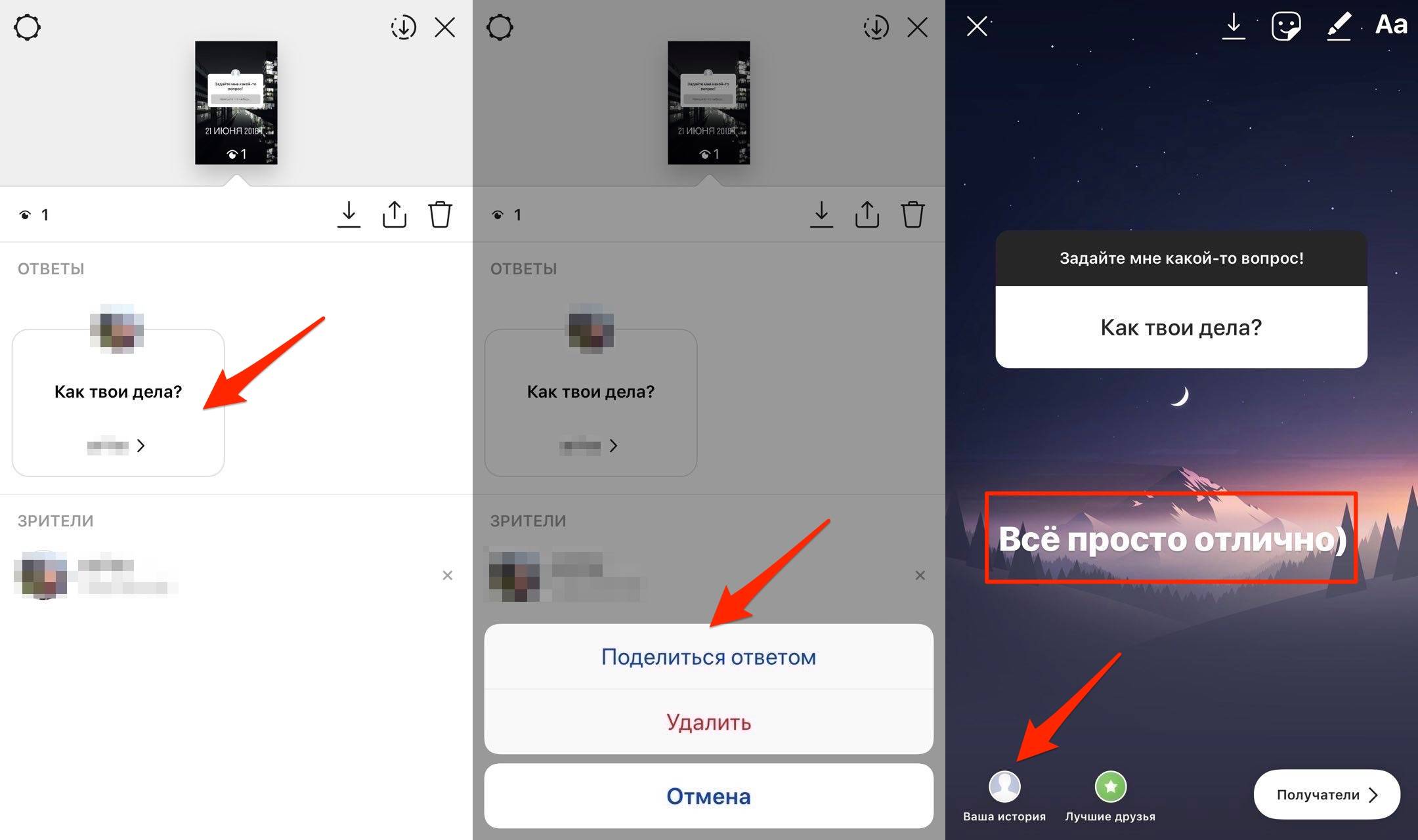 Вы даже можете назначить отдельного человека или группу пользователей в качестве утверждающего (-ых).
Вы даже можете назначить отдельного человека или группу пользователей в качестве утверждающего (-ых).
Шаг 4 : Выберите Выберите мобильное напоминание (для Instagram) , установив флажок.
Шаг 5 : Вы можете опубликовать его прямо сейчас, запланировать на потом или сохранить как черновик.
Мобильное приложение Statusbrew уведомит вас на телефоне, когда ваша история в Instagram будет готова к публикации. Вот инструкции по публикации истории через мобильное приложение Statusbrew.
Шаг 6 : Коснитесь уведомления. Ваша запланированная фотография и подпись к ней будут перенесены в приложение Statusbrew.
Шаг 7 : Выберите, публиковать ли сообщение как историю. Затем изображение загрузится на ваш телефон, а подпись будет скопирована. После этого вы попадете в приложение Instagram, где уже открыт Story Preview.
Шаг 8 : Вы можете отправить свою историю и вставить туда свою подпись.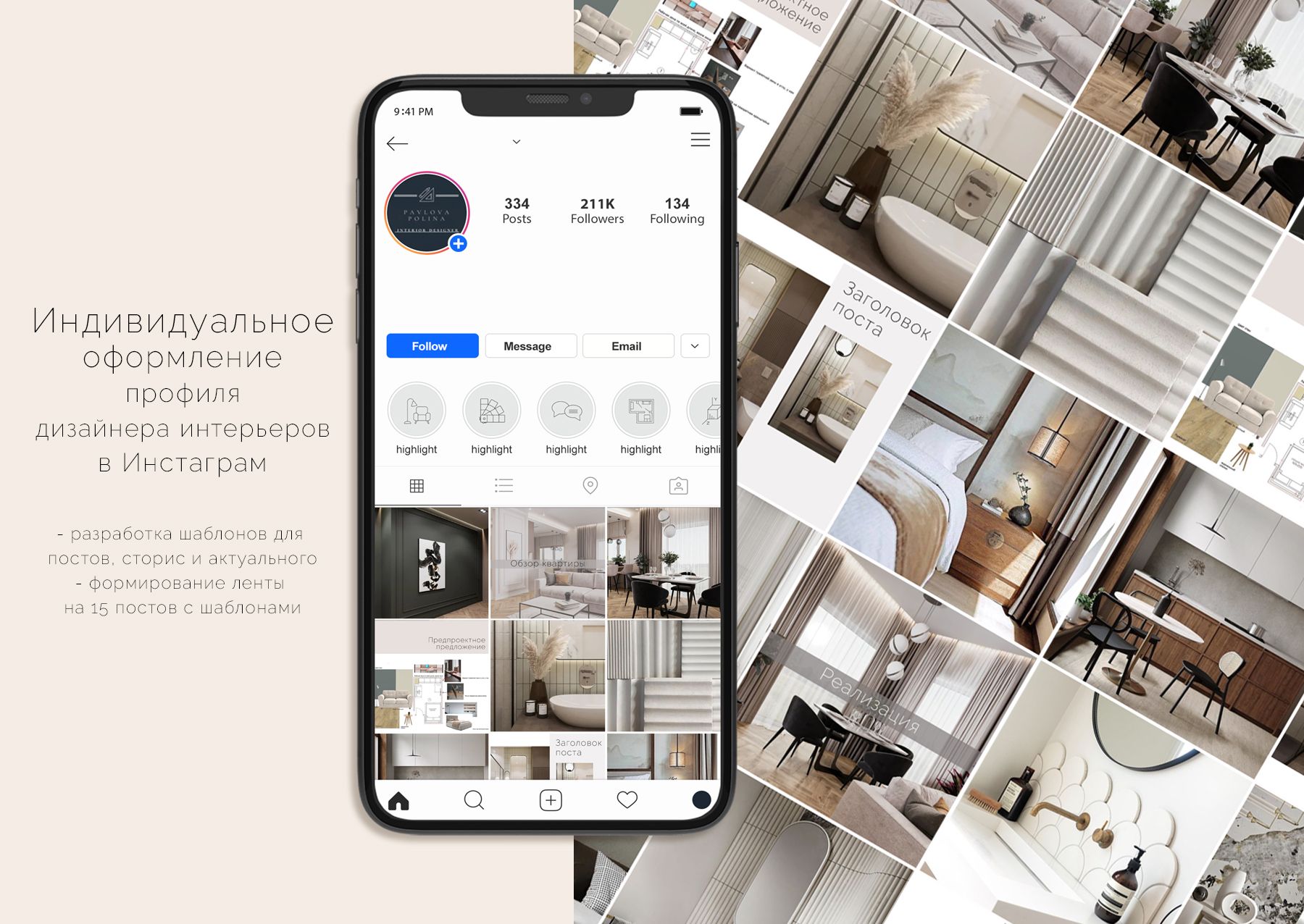
Панель отчетов Statusbrew дает вам доступ к подробной и точной информации о ваших публикациях. Доступны многочисленные готовые шаблоны отчетов, или вы можете создать свои собственные с бесчисленными вариантами настройки с помощью виджетов. Их даже можно экспортировать или делиться ими с клиентами и членами команды в режиме реального времени.
Хотите узнать больше? Начните бесплатную пробную версию прямо сейчас!
Начать бесплатную пробную версию
«Рассмотрите Instagram Stories как ценный секретный инструмент. Всегда оставайтесь в мыслях своих клиентов. Чем больше вы с ними общаетесь, тем больше вероятность того, что они вспомнят о вас, если им когда-нибудь понадобится один из ваших товаров или услуг. Поскольку «треть самых популярных историй исходит от компаний, а каждая пятая история получает прямое сообщение от своих зрителей», — Instagram Business 9.0003
Часто задаваемые вопросы
Зачем добавлять несколько фотографий в историю Instagram?
Если вы часто пользуетесь Instagram, важно понимать, как публиковать несколько фотографий в Instagram Stories. Помимо того, что это сэкономит вам много времени, это позволит вам создавать истории Instagram, которые визуально привлекательны и унифицированы.
Помимо того, что это сэкономит вам много времени, это позволит вам создавать истории Instagram, которые визуально привлекательны и унифицированы.
Почему я не могу добавить в историю несколько фотографий?
Параметр «Истории» для нескольких фотографий все еще развертывается во всем мире, поэтому он может быть недоступен там, где вы живете. Попробуйте обновить приложение Instagram до последней версии и проверьте, можете ли вы добавлять несколько фотографий в свои истории. Держитесь крепче, если функция не отображается. Вскоре Instagram представит эту новую функцию в вашем регионе.
Можете ли вы обновить предыдущую историю в Instagram новыми фотографиями?
К сожалению, после публикации в историю Instagram нельзя добавить больше изображений. Нет другого выбора, кроме как удалить предыдущую историю и опубликовать новую историю Instagram с обновленными фотографиями.
- Инстаграм
- Публикация в социальных сетях
Как добавить несколько фотографий в историю Instagram [4 метода работы]
Хотите узнать, как добавить несколько фотографий в историю Instagram? В этом посте мы покажем не 1, а 4 простых способа.
Создание истории с несколькими фотографиями поможет вам привлечь больше внимания и даст вам больше шансов, что ваша аудитория заинтересуется ею. Есть много способов добавить несколько фотографий в свои истории, поэтому здесь мы покажем вам 4 простых способа сделать это.
Добавьте несколько фотографий в историю Instagram с помощью Pallyy
Самый простой способ добавить несколько фотографий в историю Instagram — использовать Pallyy. Он позволяет вам создавать свои истории с панели инструментов, используя столько видео или изображений, сколько вам нужно, а затем отправит их на ваш мобильный телефон, когда придет время публиковать, так что все, что вам нужно сделать, это открыть свой Instagram, добавить изображения, вставьте подписи, и все готово!
1. Создайте бесплатную учетную запись и добавьте свою учетную запись Instagram
Начните с создания бесплатной учетной записи на странице регистрации здесь. После того, как вы создали учетную запись, вам будет предложено подключить свои социальные профили. Вы можете просто начать, добавив свой Instagram. Нажмите «Профиль Instagram», а затем следуйте инструкциям, чтобы подключить его.
Вы можете просто начать, добавив свой Instagram. Нажмите «Профиль Instagram», а затем следуйте инструкциям, чтобы подключить его.
2. Создайте свои истории
Если вы публикуете историю на основе изображений, вы можете использовать такой инструмент, как SoVisual, для разработки и создания ваших изображений. Если вы публикуете истории на основе видео, ознакомьтесь с нашим списком инструментов для создания историй в Instagram, чтобы найти тот, который подходит именно вам.
3. Загрузите медиафайлы и создайте историю
Затем загрузите свои фотографии в медиатеку, которую вы хотите использовать в своей истории, затем нажмите кнопку «Новый +», а затем «Новая медиа-публикация».
4. Измените тип сообщения на «История».
В параметрах справа измените тип сообщения на «История». Это означает, что когда придет время публиковать, это будет медиа и подпись на вашем мобильном телефоне.
5. Добавьте несколько фотографий или видео
Добавьте столько фотографий и видео в историю, сколько вам нужно, нажав кнопку «Добавить медиа» под существующим медиа.
6. Запланируйте или сохраните как черновик
Теперь, когда вы создали свою историю, просто нажмите «Расписание», чтобы сохранить ее. Если вы не готовы к публикации, просто нажмите «Сохранить как черновик» и вернитесь, чтобы закончить позже.
Когда придет время, ваша история с несколькими фотографиями будет отправлена на ваш мобильный и готова к публикации! Чтобы получить более подробное руководство, прочитайте нашу статью о том, как запланировать Instagram Stories здесь.
Как добавить несколько фотографий в одну историю Instagram без инструмента компоновки
1. Зайдите в свои истории.
Прокрутите вправо и выберите режим камеры «Макет».
2. Добавить изображения
Щелкните квадратный значок со знаком «+» в левом нижнем углу, чтобы добавить изображения.
3. Опубликовать!
Когда вы заполните все слоты для изображений, нажмите «Ваша история», чтобы опубликовать.
С помощью этого метода вы можете создать коллаж из 2-8 фотографий в одной истории Instagram.
Как добавить несколько фотографий в историю Instagram с помощью функции загрузки нескольких фотографий
1. Добавьте изображения
Откройте свои истории и нажмите на квадратный значок в левом нижнем углу, чтобы добавить изображения.
2. Выберите несколько фотографий
Нажмите кнопку «Выбрать несколько» в правом верхнем углу. Затем выберите фотографии.
3. Редактировать
Редактируйте свои истории, добавляя текст и графику.
4. Опубликовать!
Когда будете готовы опубликовать, нажмите «Ваша история».
Этот метод позволит вам опубликовать более одной фотографии в истории Instagram за один раз. Однако изображения, которые вы выбираете с помощью этой опции, будут опубликованы в виде цепочки из нескольких последовательных историй, а не все в одной истории.
Как добавить несколько изображений в историю Instagram с помощью функции копирования и вставки
1. Откройте приложение «Фотографии»
Откройте приложение «Фотографии» на своем телефоне.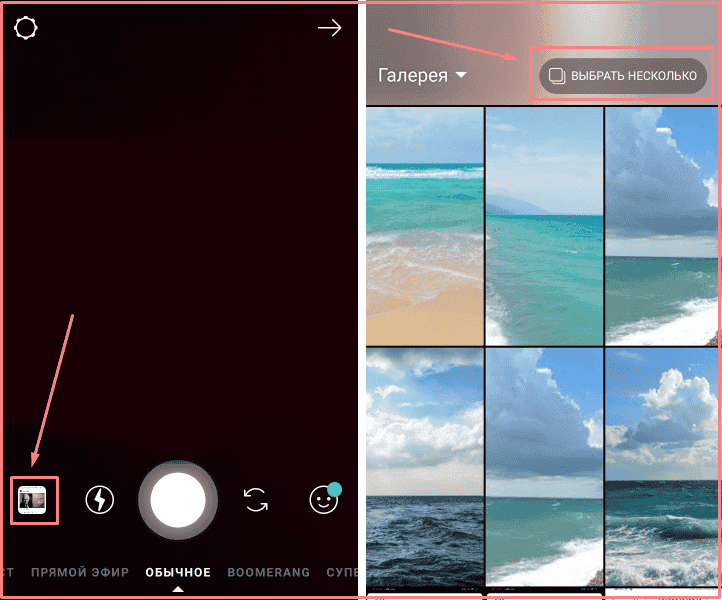 Выберите изображение, которое хотите добавить в свою историю.
Выберите изображение, которое хотите добавить в свою историю.
2. Копировать фото
Нажмите на параметры изображения и нажмите «копировать фото».
3. Откройте свои истории Instagram в приложении Instagram
Откройте приложение Instagram и перейдите к созданию новой истории. Появится наклейка с надписью «Добавить в историю». Нажмите на нее, чтобы добавить изображение, которое вы скопировали, в свою историю.
Либо щелкните текстовый инструмент и вставьте его вручную.
4. Повторите описанные выше шаги, чтобы добавить больше фотографий в историю Instagram.
5. Нажмите «Ваша история», чтобы опубликовать ее.
Как создать лучшие истории в Instagram?
Хотя создание историй в Instagram может быть удобным, ему не хватает многих дополнительных функций. В наши дни существует множество инструментов для создания историй в Instagram, таких как приложение для создания историй или видео, которые помогут вам создавать действительно увлекательные истории в Instagram, которые должны получить отличный отклик от вашей аудитории.

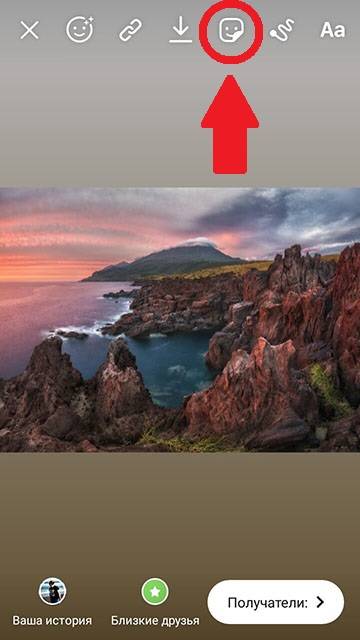

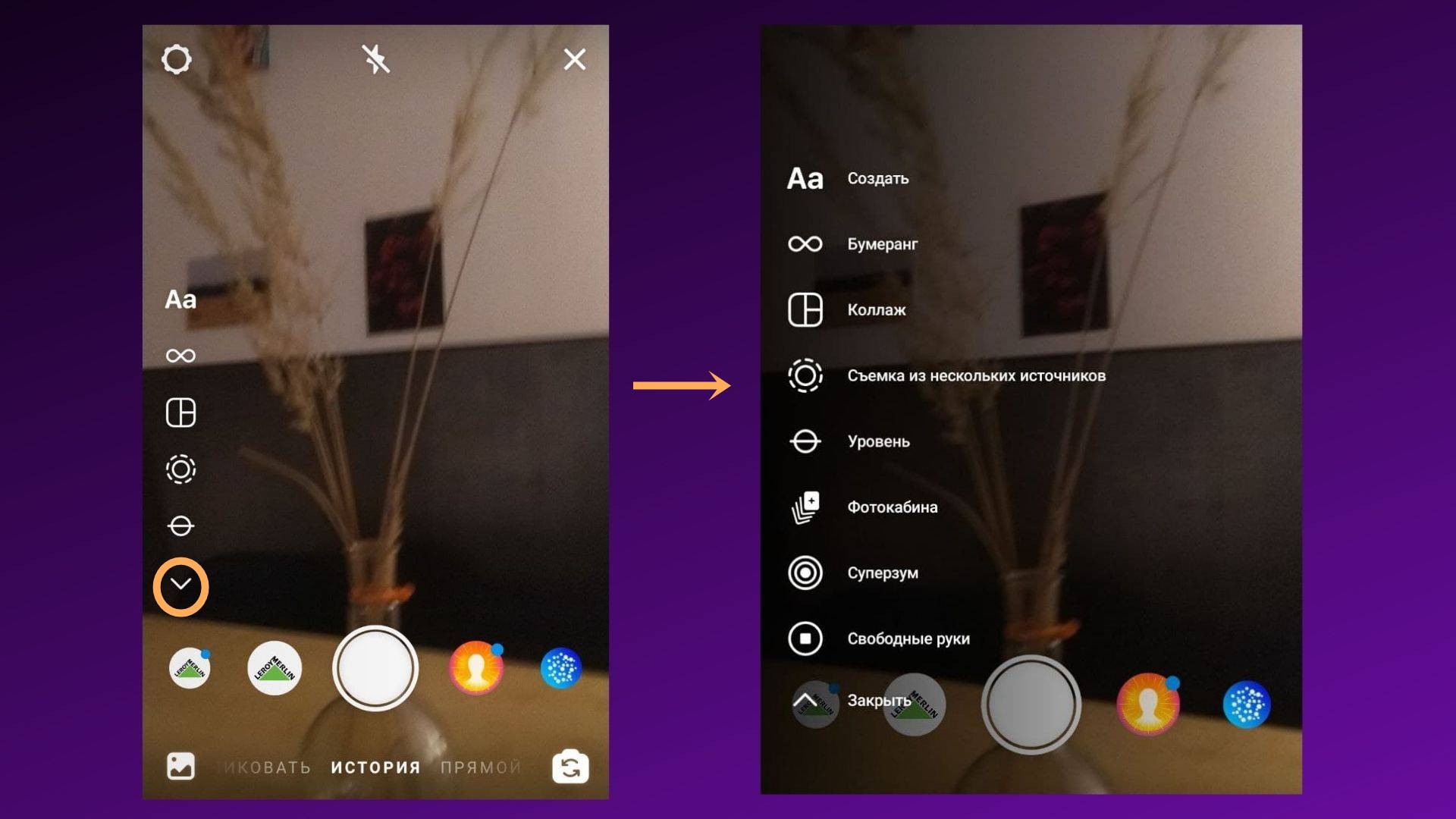
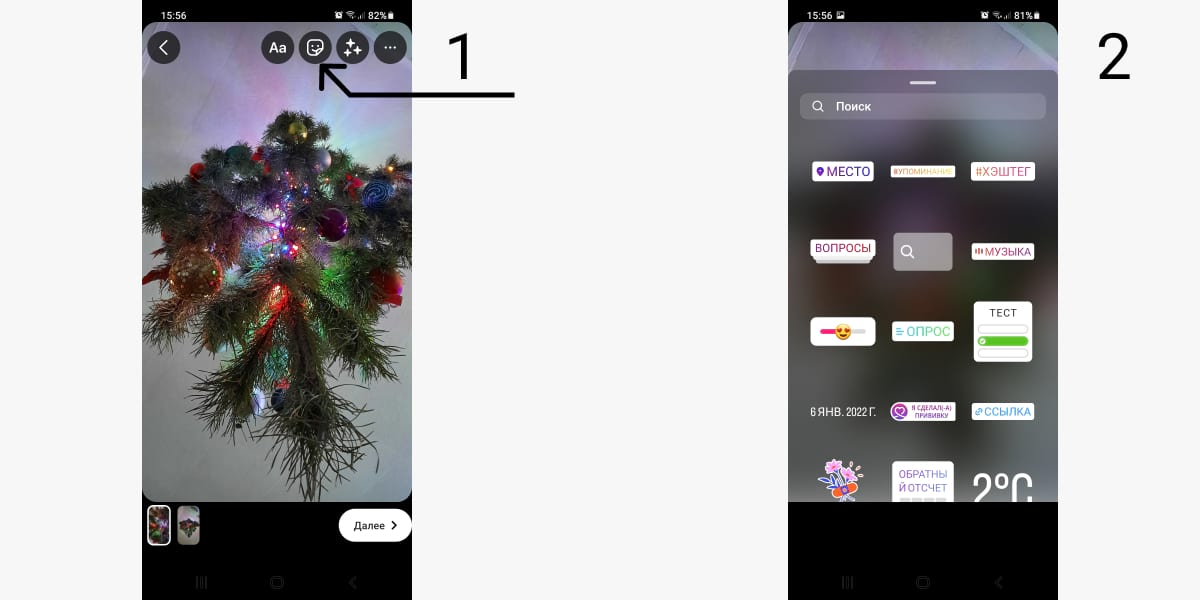
 Скачивайте сторонние утилиты на ПК только с проверенных источников.
Скачивайте сторонние утилиты на ПК только с проверенных источников.